Підключення та конфігурація налаштування телевізора Xiaomi Mi

- 1539
- 480
- Hubert Hintz
Телевізійне вікно на операційній системі Android TV 8.1 -відмінна альтернатива побудованому смарт -телевізору і дозволяє значно розширити функціональність телевізора, перетворюючи його на справжній домашній мультимедійний центр з можливістю працювати в Інтернеті. Однією з найкращих реалізацій наборі смарт -телевізора -Top -Box -Xiaomi Mi TV Box S (це міжнародна версія Mi Box 4).
Бокс 2018 з підтримкою Android TV, голосовим контролем та можливістю гри 4K HDR - це висока продуктивність. Пристрій працює на 4-ядерному процесорі, в присутності 2 ГБ оперативної пам’яті та 8 ГБ внутрішньої пам’яті, цього достатньо для виконання завдань, для яких розроблено обладнання.
Префікс Xiaomi Mi Box S, крім перегляду телевізора, дозволяє працювати з різними мережами та ресурсами мережі та дозволяє, включаючи гру, для якої багато хто потребує префікса. Інтерфейс, послуги, програмне забезпечення, управління тощо. У ОС Android TV загострені для використання на телевізорах, з цієї причини багато хто приваблював цю модель пристрою. У той же час, щоб використовувати можливості розумних налаштувань, важливо правильно налаштувати його.

Як підключитися до телевізора
Media Player Xiaomi Mi Box оснащений панеллю управління, адаптером живлення та кабелем HDMI. Пристрій також включає інструкції з ілюстраціями, але в російській мові немає пояснень, тому багато хто стане в нагоді для додаткового посібника для з'єднання та налаштування префікса.
Підключення префікса до телевізійного приймача здійснюється за допомогою кабелю HDMI, відповідний роз'єм повинен бути на телевізорі. Якщо пристрій не має порту HDMI, необхідно подбати про придбання перетворювача HDMI-AV (пристрій не передбачений у конфігурації для цієї моделі медіаплеєра).

Поміркуйте поетапно, як підключити Mi Box S до телевізора:
- Обидва пристрої повинні бути де -енергетичні (ми виймаємо всі вилки з торгових точок).
- Підключіть коаксіальний кабель із набору доставки розумних налаштувань Mi Box S. Ми вставляємо один кінець шнура у відповідний порт на медіаплеєрі, інший у роз'єм HDMI на телевізорі.

- У випадку, коли телевізійний приймач старий і не має роз'єму HDMI, може використовувати перетворювач HDMI-AV. Потім, використовуючи "тюльпани", ми підключаємо адаптер, потім підключаємо префікс через кабель HDMI.
- Увімкніть обидва пристрої. На екрані з’явиться вітальна екрана.
Для функціонування обладнання необхідно забезпечити зв'язок не лише між медіаплеєром та телевізором, ви також повинні надати префікс доступ до мережі за допомогою провідного або бездротового методу з'єднання (у цьому немає розгортання локальної мережі Модель, але якщо хочете, ви можете підключити кабель за допомогою адаптера USB-lan). Для дистанційного керування вам потрібно придбати акумулятори або акумулятори, оскільки пристрій дистанційного керування буде потрібен під час роботи.
Повне налаштування Mi Box
Встановити коробку Xiaomi Mi не складно. Дотримуючись інструкцій, навіть недосвідчений користувач зможе виконати процедуру. Необхідна умова - спочатку підключіть префікс до телевізора та організуйте стабільне з'єднання з Інтернетом. Щоб налаштувати пристрій, вам також потрібен обліковий запис Google. Якщо це не так, вам потрібно буде створити.
Повна обстановка Xiaomi Mi Box S пропонує наступні дії:
- Після включення смарт -коробки з пульта дистанційного керування на екрані з’явиться вітальний напис на екрані.
- Вибір мови зі списку доступних мов, у глобальній версії є російська мова.
- Система запропонує параметри для виконання параметрів - ви можете використовувати мобільний пристрій на основі Android або стандартної панелі управління.
- У першому випадку відбувається синхронізація пристроїв за допомогою контрольного коду, після чого префікс автоматично накопичує облікові записи та підключається до Інтернету, то, якщо все пройшло успішно, головне меню Android відкриється.
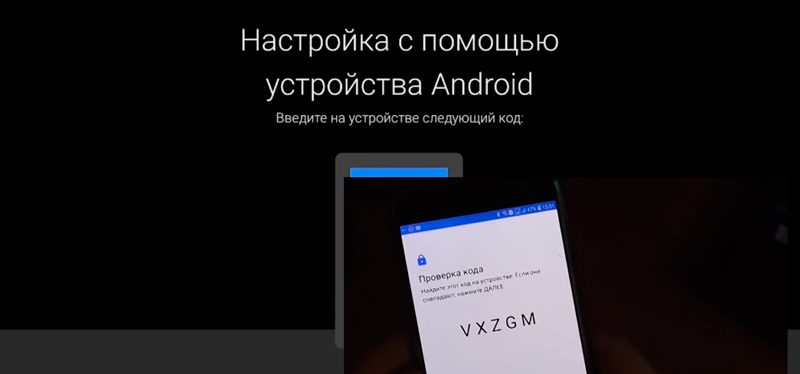
Вибираючи другий варіант, налаштування втіхи Xiaomi Mi Box S буде здійснюватися в ручному режимі, але це також не відрізняється від складності.
- Щоб налаштувати мережу, виберіть підключення до Wi-Fi та введіть пароль.
- Ми вводимо обліковий запис Google. Ми вводимо дані авторизації з дистанційного керування або берета з іншого уповноваженого пристрою Android, приймаємо умови використання, дозволяє або забороняємо нас визначати наше місцезнаходження.
- Ми даємо ім’я префікс, після чого буде запропоновано встановити деякі програми, зазначимо, якщо вам потрібен будь -який список.
- Зрештою, система сповістить користувача про запропоновані можливості, включаючи наявність Chromecast (завдяки технології ви можете транслювати вміст із смартфонів, планшетів або ноутбуків для телевізора).
- Основне меню Android Launcher відкриється, де буде доступний вибір вмісту з різних програм.
Встановлення додатків
Операційна система Android TV, встановлена на пристрої, заточується під телевізором та керування дистанційним керуванням, а також голосовий (голосовий пошук працює на всіх програмах).
Серед попередньо встановленого програмного забезпечення є єдиний корисний інструмент - ігровий ринок. Магазин додатків, до речі, також відрізняється від звичайного ігрового ринку для Android, є програми, оптимізовані для Android TV. Не в достатку, звичайно, а в достатній кількості.
Як встановити програми
Встановлення програм виконується стандартно - ми переходимо на ринок Play, і на панелі пошуку ми вводимо назву потрібного програмного забезпечення за допомогою віртуальної клавіатури або за допомогою голосового помічника (запущено в меню екрана або з кнопки на пульті дистанційного керування). Тоді все відповідно до старої схеми: виберіть зі списку заявок у видачі результатів потрібне та натисніть "Встановити".
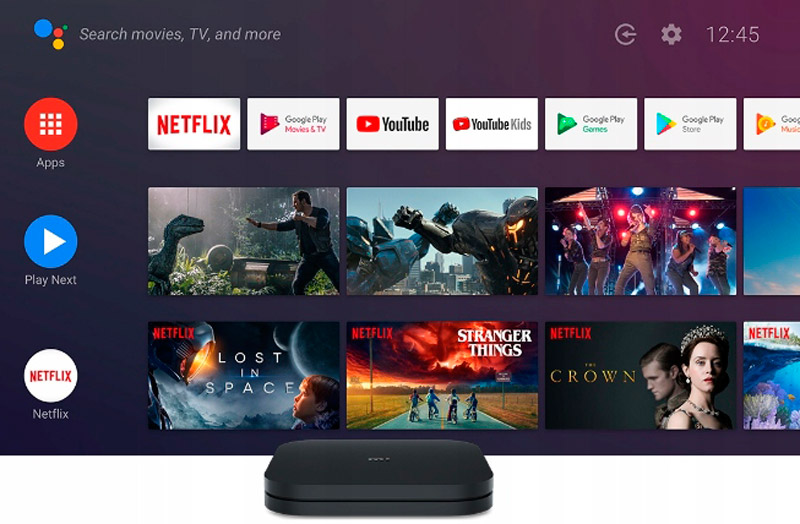
За бажанням ви можете встановити програмне забезпечення для звичайної операційної системи Android та вручну з файлів APK. Але тут ви можете натрапити на серйозну перешкоду - в префіксі Xiaomi Mi Box немає браузера. Крім того, його немає в магазині ігрового ринку. Тут немає повної функції файлового менеджера, у версії Cut є лише провідник ES, хоча він все ще може служити завдяки доступу до віртуального сховища Google.
Вам вдасться завантажити файл APK на комп’ютері та надіслати його на Google Drive, а потім скопіювати звідти в пам'ять префікса та встановити. Як опція, ви також можете використовувати флешку для передачі даних. Звичайно, щоб не турбуватися кожного разу, коли вам потрібне програмне забезпечення, яке не знаходиться на ігровому ринку і повністю використовуйте Xiaomi Mi Box S, вам потрібно встановити спостерігач.
Як встановити браузер телевізора Aptooide
Необхідність встановлення аптоїду пов’язана з тим, що через нього ви можете легко встановити програми, які ви не знайдете ігрового ринку для префікса. Встановлення браузера Aptoide TV на Mi Box S передбачає завантаження програмного забезпечення на флеш -накопичувачі, яке потім потрібно вставити в телевізор, а потім відкрити та запустити програму. З ним ви можете безкоштовно дивитись фільми в HD та інший вміст.
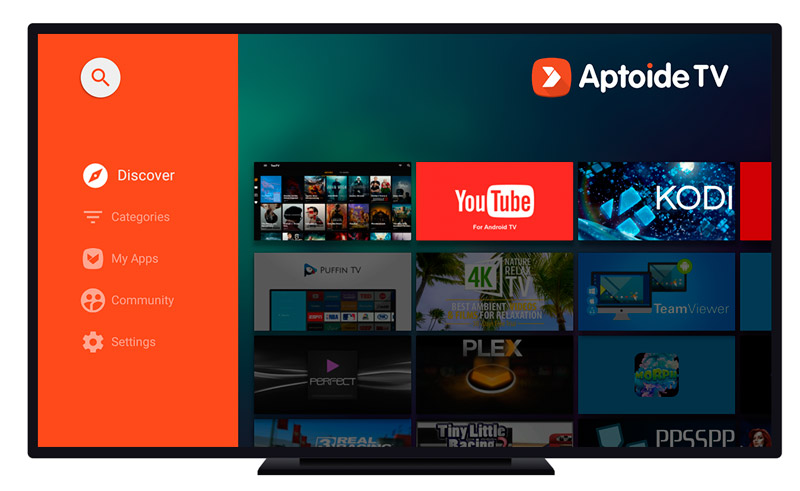
Детальні інструкції щодо встановлення Aptoide TV на медіаплеєрі Xiaomi Mi Box S:
- Попередньо встановити файловий менеджер X-Plore (програма для читання файлів ".Apk ").
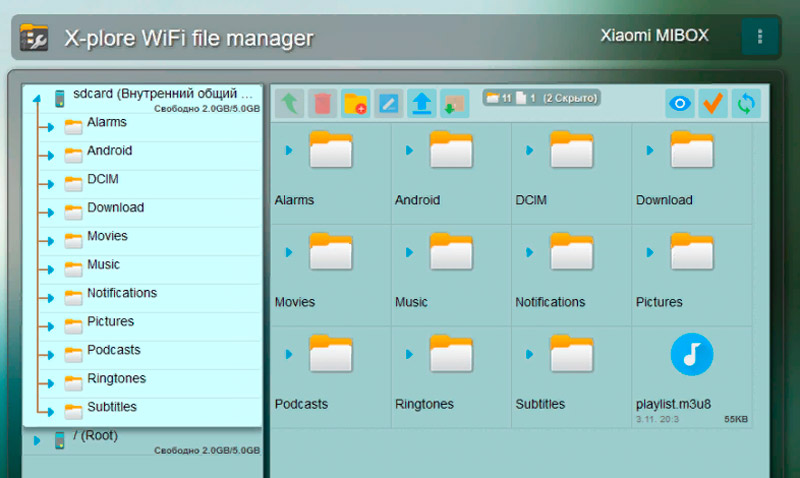
- У меню Налаштування ми переходимо до розділу "Безпека" - "обмеження".
- У підрозділі невідомих джерел ми знаходимо встановлене програмне забезпечення під його назвою, поставимо прапор навпроти.
- Ми завантажуємо афтуїдо, кидаємо його на USB -накопичувач.
- Ми вставляємо флеш -накопичувач USB у вікно, відкриваємо файловий менеджер і починаємо встановлення, погоджуючись із переходом посилання.
Як правило, немає проблем із встановленням браузера, але в деяких випадках система може не бачити зовнішнього приводу або заморожування, що може бути пов'язане з відсутністю пам'яті на пристрої. Місце повинно бути випущено шляхом видалення непотрібних даних.
Особливості налаштувань IPTV
Для перегляду інтерактивного телевізора в режимі прямої трансляції також буде потрібно встановити відповідне програмне забезпечення, яке підтримує формат плейлистів - IPTV Pro, Lazy IPTV, однолітки.Телевізор. Ви можете це зробити, використовуючи функціональність аптоїду.
Завантаження та встановлення будь -якої з програм виконується стандартно, додаткових налаштувань не потрібні. Залишається завантажити відповідний список відтворення в програмі, вказавши список URL-адреси телевізійних каналів або відкривши файл, попередньо завантажений на пристрій (як правило, у форматі M3U, але файл може мати інше розширення, головне, що формат є підтриманий). Крім того, вбудовані канали доступні в додатках.
Функціональність гравців IPTV також дозволяє створити власні колекції каналів та сформувати список на свій розсуд. Ще один бонус - можливість запису телевізійних програм, запис може зберігатися на тиждень.
- « Програмне забезпечення програмного забезпечення для програмного забезпечення для мовного програмного забезпечення Xsplit на YouTube
- Мета TamperMonkey, експлуатаційні особливості та специфіка видалення »

